Hace unos días, publicamos una guía que describía cómo crear una lista de paquetes instalados e instalarlos más tarde desde la lista en Arch Linux , y sus derivados como Antergos, Manjaro Linux, etc. Hoy, en esta guía, haremos lo mismo, pero en otras distribuciones populares de Linux como CentOS y Ubuntu. Esto será útil cuando desee reinstalar su sistema Linux. No tiene que instalar manualmente los paquetes uno por uno después de volver a instalar su caja de Linux. Simplemente tome la lista de respaldo de los paquetes instalados antes de formatear su sistema e instálelos todos a la vez desde la lista. Esto también será útil cuando desee instalar el mismo conjunto de software en varios sistemas que se ejecutan con un sistema operativo similar.
Descarga recomendada - Libro electrónico gratuito:"Aprender Python"Cree una lista de paquetes instalados en CentOS e instálelos más tarde
Primero, veremos cómo hacerlo en el sistema CentOS. Probé esta guía en la edición del servidor CentOS 7.
Ejecute el siguiente comando como raíz usuario para crear la lista de paquetes instalados:
# rpm -qa | sort > pkglist.txt
Aquí,
- rpm - Administrador de paquetes RPM
- -qa - Consultar todos los paquetes instalados
- ordenar - ordenar líneas de archivos de texto
- pkglist.txt - El archivo donde guardamos la lista de paquetes instalados.
El comando anterior mostrará una lista de todos los paquetes instalados en su máquina CentOS 7 y los guardará en un archivo llamado pkglist.txt en su directorio de trabajo actual.
Lectura recomendada:
- ExplainShell:encuentre lo que hace cada parte de un comando de Linux
Ahora, hemos creado la lista de paquetes instalados. Mantenga esta lista segura. Lo necesitamos más tarde. Continúe y formatee su sistema.
Después de reinstalar su caja de Linux, copie el archivo pkglist.txt en su sistema. También puede copiar este archivo a cualquier sistema remoto usando scp dominio. Solo asegúrese de haber instalado la misma versión del sistema operativo en su sistema remoto.
# scp pkglist [email protected]:/path/
Ej:
# scp pkglist.txt [email protected]:/root/
Finalmente, instale los paquetes desde el archivo pkglist.txt usando el siguiente comando como usuario root:
# yum install $(cat /root/pkglist.txt|xargs)
Reemplace la ruta de /root/pkglist.txt archivo con el suyo propio.
¡Hecho! El administrador de paquetes instalará todos los paquetes enumerados en el archivo pkglist.txt en su caja de CentOS.
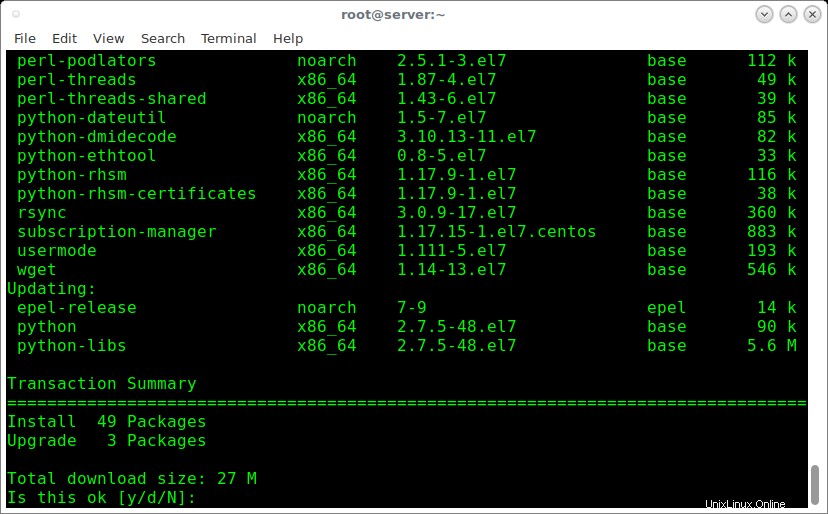
Puede utilizar este archivo pkglist.txt en todos los sistemas de su red. Tenga en cuenta que el administrador de paquetes solo instalará los paquetes de los repositorios oficiales predeterminados. Si ha habilitado otros repositorios adicionales en su antiguo sistema, primero debe agregarlos antes de instalar el software.
Cree una lista de paquetes instalados en Ubuntu e instálelos más tarde
Cree una lista de todos los paquetes instalados y guárdela en un archivo llamado pkglist.txt en sistemas basados en DEB, ejecute:
$ dpkg-query -f '${binary:Package}\n' -W > pkglist.txt O,
$ dpkg --get-selections > pkglist.txt
Ahora, hemos creado una lista de respaldo de los softwares instalados. Guarde este archivo en un lugar seguro. Formatee y vuelva a instalar su máquina Ubuntu.
Después de reinstalar Ubuntu, ejecute los siguientes comandos uno por uno para reinstalar todo el software de la lista de respaldo.
$ sudo apt-get install dselect
$ sudo dpkg --set-selections < pkglist.txt
$ sudo apt-get dselect-upgrade
O combine todos los comandos anteriores en un solo comando de línea y todo el software del archivo pkglist.txt como se muestra a continuación.
$ sudo apt-get install $(cat /home/sk/pkglist.txt | awk '{print $1}') Reemplace el archivo de ruta /home/sk/pkglist.txt con el suyo propio.
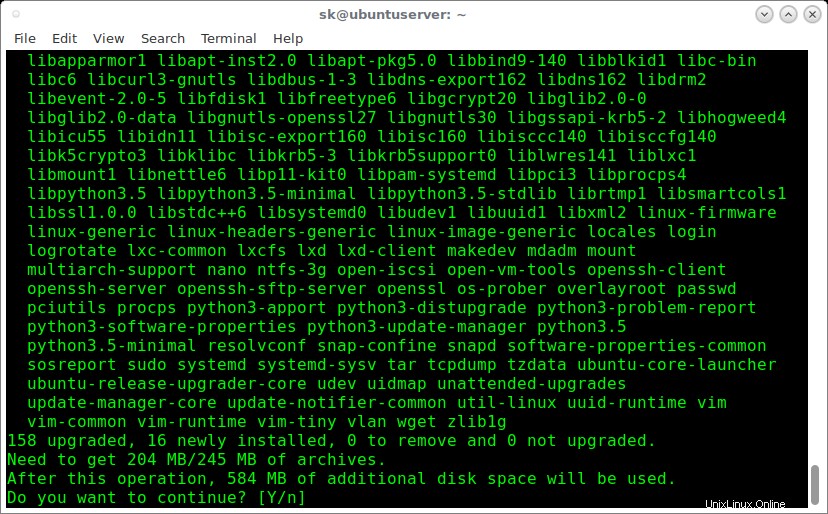
Tenga en cuenta que si ha utilizado algún repositorio externo o PPA en su antiguo sistema, debe agregarlos antes de volver a instalar el software desde la lista de copias de seguridad.
Lectura sugerida:
- Haga una copia de seguridad de los paquetes instalados y restáurelos en un sistema Ubuntu recién instalado
- Cómo migrar la configuración del sistema y los datos del sistema anterior al sistema Ubuntu recién instalado